Πώς να αποκτήσετε πρόσβαση στις φωτογραφίες iCloud από υπολογιστή με Windows
μικροαντικείμενα / / August 05, 2021
Η Βιβλιοθήκη φωτογραφιών της Apple iCloud αποθηκεύει με ασφάλεια όλες τις εικόνες και τα βίντεό σας στο iCloud. Αυτό σημαίνει ότι ακόμα και αν δεν διαθέτετε Mac, μπορείτε επίσης να έχετε εύκολη πρόσβαση στις Φωτογραφίες iCloud από υπολογιστή με Windows. Εάν δεν γνωρίζετε, η Apple παρέχει την εφαρμογή iCloud για την πλατφόρμα των Windows που απαιτεί Windows 10 ή νεότερη έκδοση και ένα Apple ID. Η Apple παρουσίασε την υπηρεσία iCloud σχεδόν οκτώ χρόνια πριν, εξοικονομώντας κυριολεκτικά χώρο αποθήκευσης στο iPhone σας.
Αυτές τις μέρες, οι περισσότεροι χρήστες βρίσκουν αυτό το βολικό και εύκολο στη χρήση και το καλύτερο μέρος είναι ότι όλα τα συγχρονισμένα δεδομένα μπορούν να έχουν πρόσβαση από όλες τις συσκευές Apple που χρησιμοποιεί ένας χρήστης. Εάν είστε iCloud χρήστης και αποθηκεύστε όλες τις φωτογραφίες σας στη βιβλιοθήκη, αλλά δεν καταλαβαίνω πώς να αποκτήσετε πρόσβαση σε αυτό μέσω υπολογιστή / φορητού υπολογιστή Windows, ανατρέξτε σε αυτόν τον οδηγό. Εάν υποθέσετε ότι για να χρησιμοποιήσετε τις υπηρεσίες της Apple, χρειάζεστε ένα προϊόν Apple όπως το Mac για να αποκτήσετε πρόσβαση σε φωτογραφίες, μπορεί να βρείτε αυτό το άρθρο ενδιαφέρον.
Υπάρχουν δύο τρόποι πρόσβασης σε όλες τις φωτογραφίες iCloud από τον υπολογιστή / φορητό υπολογιστή των Windows που θα βρείτε χρήσιμες. Είτε μπορείτε να κάνετε λήψη της επίσημης εφαρμογής iCloud Desktop για τον υπολογιστή σας Windows είτε απλά να συνδεθείτε στον ιστότοπο iCloud μέσω προγράμματος περιήγησης και να αποκτήσετε πρόσβαση στις φωτογραφίες.
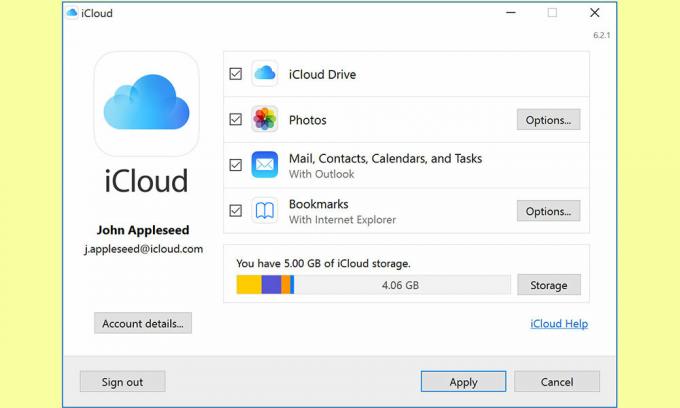
Βήματα για πρόσβαση σε φωτογραφίες iCloud από υπολογιστή με Windows
- Πρώτα απ 'όλα, θα πρέπει κατεβάστε το επίσημο iCloud για Windows ή μπορείτε ακόμη επισκεφτείτε το Microsoft Store και αποκτήστε το iCloud (Windows 10 ή νεότερη έκδοση).
- Στη συνέχεια, ξεκινήστε την εφαρμογή iCloud και συνδεθείτε με το Apple ID σας. Εάν δεν έχετε αναγνωριστικό Apple, θα πρέπει να το δημιουργήσετε.
- Τώρα, κάντε κλικ στο Επιλογές υπό "Φωτογραφίες" για να ενεργοποιήσετε το iCloud Photo Sharing για πρόσβαση σε όλες τις φωτογραφίες σας που είναι αποθηκευμένες στο cloud storage.
- Θα εμφανιστεί ένα νέο αναδυόμενο παράθυρο για τη ρύθμιση του iCloud στον υπολογιστή σας. Επιλέξτε το πλαίσιο του Βιβλιοθήκη φωτογραφιών iCloud επιλογή και κάντε κλικ στο Ολοκληρώθηκε κουμπί.
- Βεβαιωθείτε ότι το Η ενότητα φωτογραφιών είναι επιλεγμένη και κάντε κλικ στο Ισχύουν.
- Στη συνέχεια, πληκτρολογήστε Φωτογραφίες iCloud στη γραμμή αναζήτησης των Windows και ξεκινήστε την.
- Κάνε κλικ στο Λήψη φωτογραφιών και βίντεο από το αριστερό παράθυρο.
- Τώρα, θα λάβετε ένα αναδυόμενο παράθυρο όπου θα πρέπει να επιλέξετε όλες τις φωτογραφίες και τα βίντεο σε ετήσια βάση που θέλετε να κατεβάσετε.
- Αφού επιλέξετε το πλαίσιο, κάντε κλικ στο Κατεβάστε κουμπί.
- Θα πραγματοποιήσει λήψη σε αρχείο zip και θα αποθηκευτεί στον προεπιλεγμένο φάκελο λήψεων στον υπολογιστή.
- μεταβείτε στο Εξερεύνηση αρχείων > κάντε κλικ στο Λήψεις > επιλέξτε και εξαγάγετε το αρχείο zip.
- Τελείωσες.
Πρόσβαση στις φωτογραφίες iCloud από υπολογιστή με Windows μέσω προγράμματος περιήγησης στο Web
Εάν δεν θέλετε να κολλήσετε με την εγκατάσταση εφαρμογών για επιτραπέζιους υπολογιστές, μπορείτε απλώς να επισκεφθείτε τον επίσημο ιστότοπο iCloud.com από τον υπολογιστή σας με Windows. Μπορείτε να χρησιμοποιήσετε το πρόγραμμα περιήγησης Google Chrome, Mozilla Firefox ή Microsoft Edge για να συνδεθείτε στην υπηρεσία iCloud μέσω του Apple ID σας.
- Μεταβείτε σε οποιοδήποτε πρόγραμμα περιήγησης ιστού> μεταβείτε στη διεύθυνση URL iCloud.com και συνδεθείτε με το Apple ID.
- Φτιάξτε το κύριο μενού, κάντε κλικ στο Φωτογραφίες.
- Όλες οι αποθηκευμένες φωτογραφίες και βίντεο θα εμφανίζονται ανάλογα με το μήνα.
- Είτε μπορείτε να επιλέξετε μια φωτογραφία / βίντεο είτε να επιλέξετε πολλαπλά πατώντας και κρατήστε πατημένο το κουμπί "Ctrl" στο πληκτρολόγιο και κάντε αριστερό κλικ στο ποντίκι.
- Τώρα, θα δείτε μερικές επιλογές στην επάνω δεξιά γωνία δίπλα στο μενού προφίλ. Εδώ μπορείτε να ανεβάσετε, να κατεβάσετε, να διαγράψετε, να μοιραστείτε και να δημιουργήσετε έναν νέο φάκελο επίσης.
- Σύμφωνα με το θέμα, θα πρέπει να κάνετε κλικ στο εικονίδιο λήψης (κάτω βέλος από το σύννεφο).
- Αυτό είναι.
Υποθέτουμε ότι η πρόσβαση στις Φωτογραφίες iCloud που βασίζεται στο πρόγραμμα περιήγησης ιστού θα είναι πολύ πιο εύκολη για τους περισσότερους από τους νέους χρήστες. Ωστόσο, έχει να κάνει με το να το συνηθίσεις. Ελπίζουμε ότι βρήκατε αυτόν τον οδηγό χρήσιμο.
Η Subodh λατρεύει να γράφει περιεχόμενο είτε σχετίζεται με την τεχνολογία είτε άλλο. Αφού έγραψε στο blog τεχνολογίας για ένα χρόνο, γίνεται παθιασμένος με αυτό. Του αρέσει να παίζει παιχνίδια και να ακούει μουσική. Εκτός από το blogging, είναι εθιστικός στις κατασκευές PC gaming και στις διαρροές smartphone.



